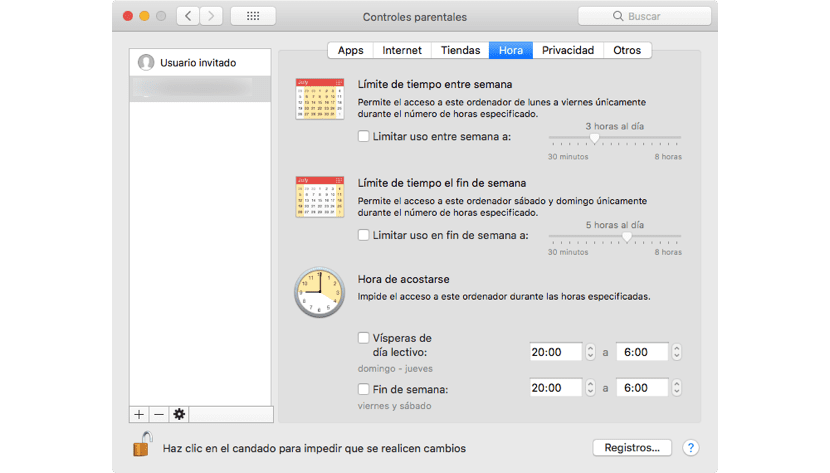
Hace unos días, algunos accionistas de Apple solicitaron oficialmente a la compañía que la compañía con sede en Cupertino añada alguna opción para poder combatir con la adicción de los niños al iPhone, y por ende al iPad, un problema de adicción que cada vez es más preocupante entre los jóvenes de todo el mundo.
Los inversores solicitan crear un comité de expertos que incluya analistas en desarrollo infantil para poder tener cuanta más información posible para poder mejorar el software de los dispositivos móviles para que los padres o tutores tengan más opciones para poder proteger la salud de sus hijos. Mientras Apple añade un sistema para prevenir este tipo de adicciones, en macOS no vamos a tener que esperar ya que tenemos la solución al alcance de nuestra mano.
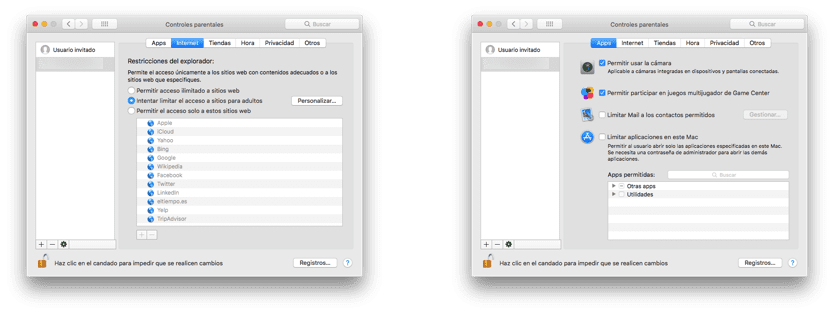
Si habitualmente nuestros hijos hace uso de nuestro Mac, ya sea para ver vídeos en YouTube, visitar páginas web o jugar unas partidas, es probable que no queramos que se pasen todo el día delante del mismo, sobre todo los fines de semana. Afortunadamente macOS nos ofrece de forma nativa dentro de las Preferencias del Sistema, una opción denominada Controles parentales, donde podemos ajustar el acceso a nuestro Mac.
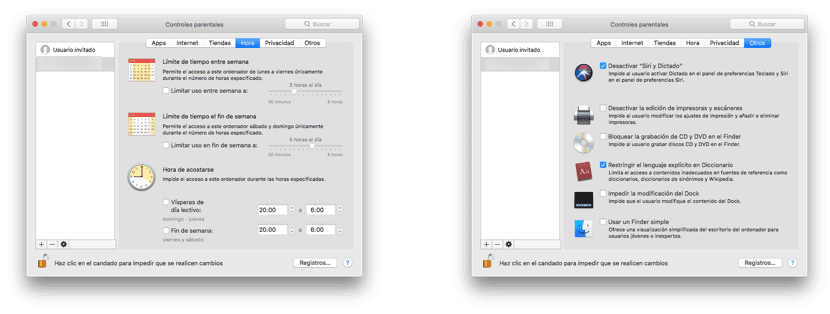
Una vez hemos accedido a la configuración de las opciones de Controles parentales, podemos:
- Establecer el acceso que tienen a las aplicaciones del sistema, incluyendo el acceso a la cámara FaceTime del Mac.
- Establecer que páginas web queremos que nuestros hijos puedan visitar, o limitar el acceso a las que no queremos que lo hagan. Tambén podemos limitar completamente el acceso a Internet.
- También podemos evitar que accedan a la iTunes Store o a la iBooks Store, para reproducir el contenido que tengamos descargado, incluyendo una limitación para que el contenido de cierto rango de edad no se pueda reproducir.
- Pero puede que la parte más importante a la hora de restringir el acceso sea tanto los días de la semana como los fines de semana, permitiéndonos limitar las horas de uso diario. También podemos establecer durante que horas no se puede acceder al Mac.
- Otra opción que nos ofrece, es la limitación a los contactos que tengamos almacenados en nuestro Mac, además de la agenda, los recordatorios, las cuentas de redes sociales…
- Dentro de la pestaña Otros, podemos desactivar el acceso a Siri, restringir el acceso a la unidad de lectura, al Finder, modificar el Dock…
Cómo podemos ver, Apple pone un gran número de opciones a nuestra disposición a la hora de restringir el acceso a nuestro Mac a los más pequeños de la casa, permitiéndonos ajustar hasta el más mínimo detalle.